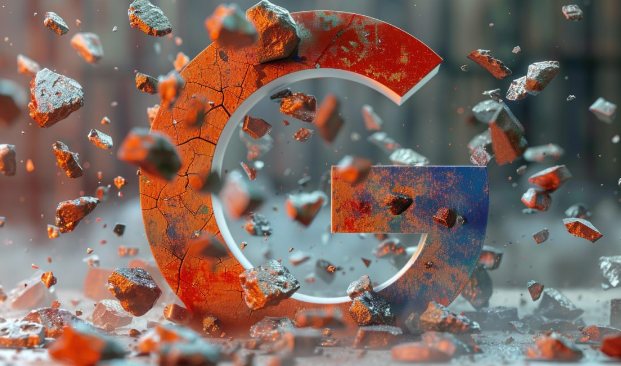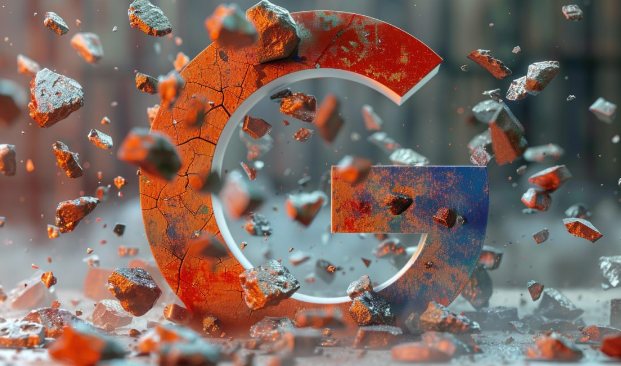
以下是谷歌浏览器下载安装完成后导入浏览数据的方法:
一、
导入书签
1. 从HTML文件导入:打开谷歌浏览器,点击浏览器右上角的三个点图标,在下拉菜单中选择“书签”>“书签管理器”。在书签管理器中,点击“更多”按钮(三个竖点),然后选择“导入书签”。在弹出的对话框中,选择之前导出的书签HTML文件,然后点击“打开”,即可将书签导入到谷歌浏览器中。
2. 从其他浏览器导入:在旧浏览器中先将
书签导出为HTML文件。然后在谷歌浏览器中按照上述从HTML文件导入的步骤进行操作,即可将旧浏览器的书签导入到谷歌浏览器中。
二、导入密码
1. 使用Google账号同步:确保你的谷歌浏览器已登录Google账号。点击浏览器右上角的三个点图标,选择“设置”,在设置页面中点击“自动填充”>“密码”。开启“提供保存密码并自动填充”选项,若之前已在Google账号中保存过密码,此时会自动同步到当前浏览器中。
2. 从CSV文件导入:先将旧浏览器中的密码导出为CSV文件。在谷歌浏览器中,点击浏览器右上角的三个点图标,选择“设置”,在设置页面中点击“自动填充”>“密码”,点击“导入”按钮,选择之前导出的CSV文件,按照提示完成导入操作。
三、导入历史记录
1. 使用第三方扩展程序:由于谷歌浏览器本身不直接支持历史记录的导入功能,可通过安装第三方扩展程序来实现。例如“History Downloader”等扩展程序,安装后按照其提示操作,可将历史记录导出为文件,然后再在需要导入的设备上安装该扩展程序,选择导出的文件进行导入。
2. 手动复制数据库文件:找到旧设备中Chrome浏览器的用户数据目录下的“History”文件,将其复制到新设备Chrome浏览器对应的用户数据目录中,但此方法较为复杂且可能因系统或版本差异导致兼容性问题,需谨慎操作。
四、导入网页表单自动填充数据
1. 使用Google账号同步:登录谷歌浏览器的Google账号,点击浏览器右上角的三个点图标,选择“设置”,在设置页面中点击“自动填充”>“表单”,开启“自动填充表单”选项,若之前已在Google账号中保存过表单数据,会自动同步到当前浏览器中。
2. 手动复制粘贴:若数据量较少,可直接在旧设备上复制需要保存的表单自动填充数据,然后在新设备的谷歌浏览器中手动粘贴到对应的位置。